Клавишни комбинации на Microsoft Teams за използване във вашия компютър
Windows / / August 05, 2021
В това ръководство ще разгледаме някои от полезните клавишни комбинации на Microsoft Teams за вашия компютър. В последно време наблюдаваме доста нарастване на приложенията за видеоконференции. Поради блокирането може да се наложи да останете вкъщи, но професионалните произведения не можеха да направят почивка. В това отношение има много приложения като Мащабиране, Домашно парти, Skype, Google Meetи други, към които хората насочват вниманието си. Заедно с това виждаме и въвеждането на нови приложения. Microsoft Teams е едно такова приложение.
Въпреки че е сравнително по-нов запис в списъка, той все още е на ниво и в някои аспекти дори по-добър от приложенията, които споменахме по-горе. Приложението, въпреки че разполага с множество функции, все още осигурява доста лесно потребителско изживяване. По същия ред се предлага с клавишни комбинации, които улесняват и ускоряват работата ви. В това ръководство ще споделим някои от най-добрите клавишни комбинации на Microsoft Teams за вашия компютър. Така че, без повече шум, нека ги проверим.

Съдържание
-
1 Клавишни комбинации на Microsoft Teams
- 1.1 Преки пътища за търсене
- 1.2 Започнете нов чат
- 1.3 Навигация в страничната лента
- 1.4 Прикачете файл
- 1.5 Аудио / видео разговори
- 1.6 Приемайте обаждания
- 1.7 Отхвърляне на обаждания
- 1.8 Заглушаване на гласа ви
- 1.9 Меню за емотикони
- 1.10 Меню за команди
- 1.11 Полезни команди на Microsoft Teams
- 2 Заключение
Клавишни комбинации на Microsoft Teams
Ето някои от най-полезните клавишни комбинации на Microsoft Teams за допълване на вашата работа. Направете си навик да интегрирате тези преки пътища в ежедневното си използване на приложението Teams. Това не само ще улесни работата ви, но и ще ви спести много време. Имайки това предвид, ето пълният списък.
Преки пътища за търсене
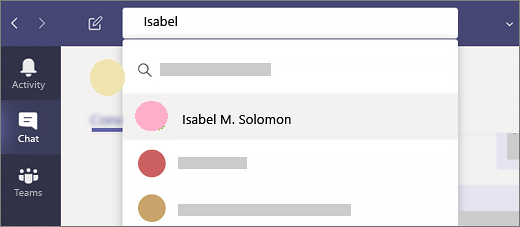
Ако провеждате разговор с множество хора по различни канали, търсенето на конкретно съобщение не е лесна задача. Това е мястото, където пряк път за търсене ще бъде полезен. Използвайте клавишите Command + E на вашия Mac или Ctrl + E на компютър с Windows. Това ще отвори полето за търсене, въведете желаните ключови думи и натиснете Enter.
Започнете нов чат
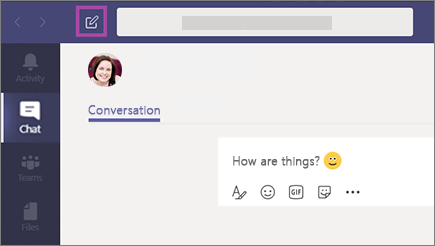
За да започнете нов чат, има два начина да го направите. По-дългият маршрут включва преминаване към менюто за чат и щракване върху бутона Създаване. По-краткият маршрут включва използването на Command + N на Mac или Ctrl + N на Windows като клавишни комбинации на Microsoft Teams.
Навигация в страничната лента
Разделът на страничната лента на приложенията Teams съдържа някои доста полезни опции. И вместо да използвате показалеца на мишката, можете директно да получите достъп до тях, като използвате клавишните комбинации по-долу на Microsoft Teams:
- За достъп до главното меню: Command + 1 на Mac или Ctrl + 1 на Windows
- Отидете в менюто за чат: Command + 2 на Mac или Ctrl + 2 на Windows
- Преминете към менюто Teams: Command + 3 на Mac или Ctrl + 3 на Windows
- Отворете менюто за повиквания: Command + 4 на Mac или Ctrl + 4
- Отворете раздела Файлове: Command + 5 на Mac или Ctrl + 5
Прикачете файл

Като продукт на Microsoft идва със своята услуга за съхранение в облак (т.е. OneDrive). Можете да качвате, изтегляте и извършвате други подобни действия с тези файлове, като използвате клавишната комбинация Command + O на Microsoft Teams на Mac или Ctrl + O на Windows.
Аудио / видео разговори
Това може да е най-използваната клавишна комбинация на Microsft Teams. Извършването на аудио и видео разговори е основната цел защо хората използват това приложение. Така че, вместо да следвате по-дългия маршрут, можете да използвате клавишните комбинации Ctrl + Shift + C на Windows или Command + Shift + C на Mac, за да извършвате аудио разговори. За видеообажданията можете да използвате клавишната комбинация Command + Shift + U на Mac или Ctrl + Shift + U клавиши на Windows.
Приемайте обаждания
За да приемете входящо аудио повикване, използвайте клавишната комбинация Ctrl + Shift + S в Windows или Command + Shift + S на вашия Mac. По същия начин, за да вземете видео разговор, Ctrl + Shift + A на Windows или Command + Shift + A на Mac трябва да свършат работата вместо вас.
Отхвърляне на обаждания
Точно по-горе обсъдихме клавишните комбинации на Microsoft Teams за приемане на повикване, нека сега разгледаме клавишните комбинации за отхвърляне на едно. Ако сте в средата на някаква важна задача и не желаете да приемете обаждането, тогава можете да направите две неща. Или използвайте червения бутон, за да откажете обаждането, или просто натиснете Ctrl + Shift + D в Windows или Command + Shift + D на Mac, за да отмените повикването.
Заглушаване на гласа ви
По време на разговори, било то аудио или видео, може да има един или два случая, в които да искате да заглушите разговорите си. За целта използвайте клавишните комбинации Ctrl + Shift + M на Windows или Command + Shift + M на Mac.
Меню за емотикони
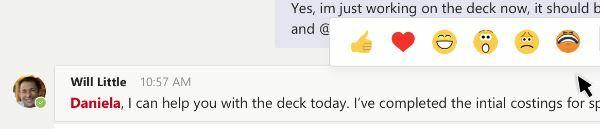
Ако искате да изразите себе си с помощта на емотикони, тогава приложението има някои страхотно изглеждащи. Но използването му чрез обичайната икона за емотикони е твърде разпространено, не мислите ли всички така? В това отношение можете след това да използвате клавишните комбинации на Microsoft Teams. За потребителите на Mac използвайте клавишната комбинация Control + Command + Space, а за потребителите на Windows 10 клавишите Windows + period (.) Трябва да го направят вместо вас.
Меню за команди

Екипите се предлагат с много полезни команди, които ви позволяват да изпълните желаната задача, като използвате само една ключова дума. За достъп до менюто Commands използвайте Command + / на Mac или Ctrl + / на Windows PC и след това въведете желаната команда. Някои от най-полезните команди са споменати в следващия раздел, преминете през него.
Полезни команди на Microsoft Teams
Първо, нека разгледаме някои от Общите команди за Windows. Първата колона означава действията, втората е свързаната клавишна комбинация на Microsoft Teams за нейното приложение за Windows, докато третата колона съдържа преки пътища за уеб версията.
Показване на клавишни комбинации |
Ctrl + Период (.) | Ctrl + Период (.) |
| Отидете на Търсене | Ctrl + E | Ctrl + E |
| Показване на команди | Ctrl + наклонена черта (/) |
Ctrl + наклонена черта (/) |
| Отидете | Ctrl + G | Ctrl + Shift + G |
| Започнете нов чат | Ctrl + N | Ляв Alt + N |
| Отворете Настройки | Ctrl + запетая (,) | Ctrl + запетая (,) |
| Отворете Помогне | F1 | Ctrl + F1 |
| Близо | Esc | Esc |
| Увеличавам | Ctrl + знак за равенство (=) | Няма пряк път |
| Отдалечавам | Ctrl + знак за минус (-) | Няма пряк път |
Ето някои общи команди за клавишни комбинации на Microsoft Teams за macOS. Отново, първата колона означава Действия, втората е свързаната клавишна комбинация на Microsoft Teams за нейното приложение за Mac, докато третата колона съдържа преки пътища за своята уеб версия.
Показване на клавишни комбинации |
Command + Period (.) | Command + Period (.) |
| Отидете на Търсене | Command + E | Command + E |
| Показване на команди | Command + наклонена черта (/) | Command + наклонена черта (/) |
| Отидете | Command + G | Command + Shift + G |
| Започнете нов чат | Command + N | Вариант + N |
| Отворете Настройки | Command + Comma (,) | Command + Shift + Comma (,) |
| Отворете Помогне | F1 | Command + F1 |
| Близо | Esc | Esc |
| Увеличавам | Command + знак за равенство (=) | Няма пряк път |
| Отдалечавам | Command + знак за минус (-) | Няма пряк път |
| Върнете се към мащабиране по подразбиране | Command + 0 | Няма пряк път |
Заключение
Така че с това завършваме ръководството за клавишните комбинации на Microsft Teams. Споделихме около 10 от най-важните преки пътища за всички вас. Освен това споделихме и някои полезни команди както за платформата Windows, така и за macOS. Уведомете ни кой от тези преки пътища намирате за най-полезен. В тази бележка ето някои iPhone Съвети и трикове, Съвети и трикове за компютър, и Съвети и трикове за Android това също може да ви помогне.


![Как да влезете в режим на възстановяване на Gionee X1 [Склад и по поръчка]](/f/18171a2bc1bc9ff9d1488356b5409413.jpg?width=288&height=384)
